Использование Речевых Меток и Фраз
Обзор
На этой странице описывается, как использовать речевые метки и фразы в системе распознавания речи, а также даются некоторые советы администраторам по созданию фраз и речевых меток для лучшего обслуживания запросов пользователей.
Речевые метки и фразы требуют наличия соответствующей лицензии на распознавание речи и создания транскрипций.
Необходимые Права
Пользователи
Все пользователи могут просматривать найденные речевые метки и фразы. Дополнительные разрешения не требуются. Однако распознавание речи должно быть надлежащим образом лицензировано.
Администраторы
Экран управления речевыми метками доступен только в том случае, если установлена лицензия на распознавание речи и роли пользователя предоставлены соответствующие привилегии, в противном случае он не отображается в главном меню Quality Management. Необходимая роль SPEEECHREC_ADMIN, которая должна быть назначены вручную пользователю (пользователям), который будет управлять речевыми тегами и речевыми фразами. По умолчанию эта роль назначается роли CC Manager как часть DEFAULT_CC_MANAGER.
Архитектура
Транскрипции, созданные системой распознавания речи, используются для поиска фраз, заданных пользователями/администраторами Eleveo Quality Management. Затем файл транскрипции обрабатывается компонентом распознавания речи для поиска заданных пользователем речевых фраз. Найденные фразы сохраняются в базе данных и отображаются для пользователей на экране Взаимодействий.
Важно отметить порядок этого процесса:
Речевые метки и фразы создаются пользователями в системе Eleveo Quality Management. (как описано на этой странице)
Служба распознавания речи обрабатывает аудиозапись. Создается транскрипция.
Затем файл транскрипции обрабатывается компонентом распознавания речи для поиска заданных пользователем речевых фраз.
Найденные фразы сохраняются в базе данных и отображаются для пользователей на экране Взаимодействий.
Как Работает Распознавание Фраз (Кратко)
Для обнаружения речевых фраз, предварительно заданных пользователем, система выполняет несколько шагов.
Список речевых фраз сравнивается с транскрипцией аудиозаписей для каждого канала.
Для этого система:
Сначала разделите каждую фразу на список слов,
затем сравнивает транскрипцию записи с первым словом из списка речевых фраз (шаг a), пока слова не совпадут. Если совпадение произошло, система пытается сопоставить всю речевую фразу (шаг б) в транскрипции того же канала. При совпадении система сохраняет фразы в базе данных.
Найденные фразы отображаются на вкладке Взаимодействия.
Специальные Символы
Могу я использовать специальные символы при создании фраз (запятые, тире, знаки вопроса и т. д.)?
Да, поддерживаются следующие специальные символы:
!, -, +, ., ^, :, ,(comma), \, ?
Числа
Можно ли отслеживать числа благодаря речевым меткам?
Да. Речевые метки поддерживают буквенно-цифровые символы. Речевые метки поддерживают как цифры, так и слова. (например, 20 мин/ двадцать минут). Чтобы гарантировать, что оба варианта будут найдены, мы рекомендуем включать несколько фраз при создании новой метки.
Чувствительны ли Фразы к Регистру
Когда я создаю фразы, нужно ли мне использовать заглавные буквы в предложениях?
Нет, алгоритм не чувствителен к регистру.
Использование Сокращений
Как алгоритм справляется с сокращениями?
На данный момент алгоритм поддерживает только точное совпадение. Мы рекомендуем добавлять несколько фраз, чтобы охватить все варианты, которые могут быть использованы.
Временная метка
Как система отображает найденную фразу на основе временной метки? Если фразой является целое предложение, то какова временная метка?
Временная метка рассчитывается следующим образом - время начала речевой фразы равно времени начала сегмента, сдвинутому на количество секунд первого слова, совпадающего с транскрипцией, то же самое относится и к времени окончания речевой фразы, например, оно равно времени окончания сегмента, сдвинутому на количество секунд последнего слова, совпадающего с транскрипцией.
Как система определяет совпадение: Первое слово? Среднее? Последнее?
Берется первое совпавшее вхождение.
Когда Система Проверяет Наличие Фразы?
Обнаружение фраз происходит после обработки транскрипции. Если транскрипция отсутствует, то речевые метки/фразы не будут найдены.
Повторная Проверка
Повторная проверка/сканирование в настоящее время не поддерживается. Мы активно работаем над внедрением данного функционала.
Ограничения
Сценарное приветствие - при поиске фразы требуется точное совпадение – Может потребоваться подготовить несколько вариантов нужной речевой фразы, чтобы уловить все вариации, которые может использовать агент. Например: "Здравствуйте. Благодарим вас за звонок в нашу компанию. Вы разговариваете с [имя агента]. Чем я могу вам помочь?". Каждый раз они могут быть изложены не совсем одинаково, поэтому транскрипция может отличаться. Речевые фразы должны точно совпадать с транскрипцией, чтобы быть сопоставленными. Рекомендуется подготовить несколько вариантов нужной фразы.
Поддерживаемые языки – Распознавание фраз поддерживается для всех языков указанных в описании функционала Распознавание речи.
Как Подготовить Речевые Метки и Фразы
Система распознавания речи ищет целевые фразы, называемые речевыми метками, которые группируются по определенным категориям, созданным вами или другим пользователем с соответствующими правами.
Первый шаг - создание речевых меток. Для этого нужно ввести определенные фразы, которые будут ассоциироваться с каждой речевой меткой.
Поскольку система ищет точное совпадение, рекомендуется использовать короткие речевые фразы. Это обеспечит достаточную уникальность поисковых терминов, чтобы их можно было найти.
После создания вы можете искать включенные фразы по речевой метке.
Работа с речевыми метками
Выберите раздел Речевые метки в меню слева для начала работы с ними.
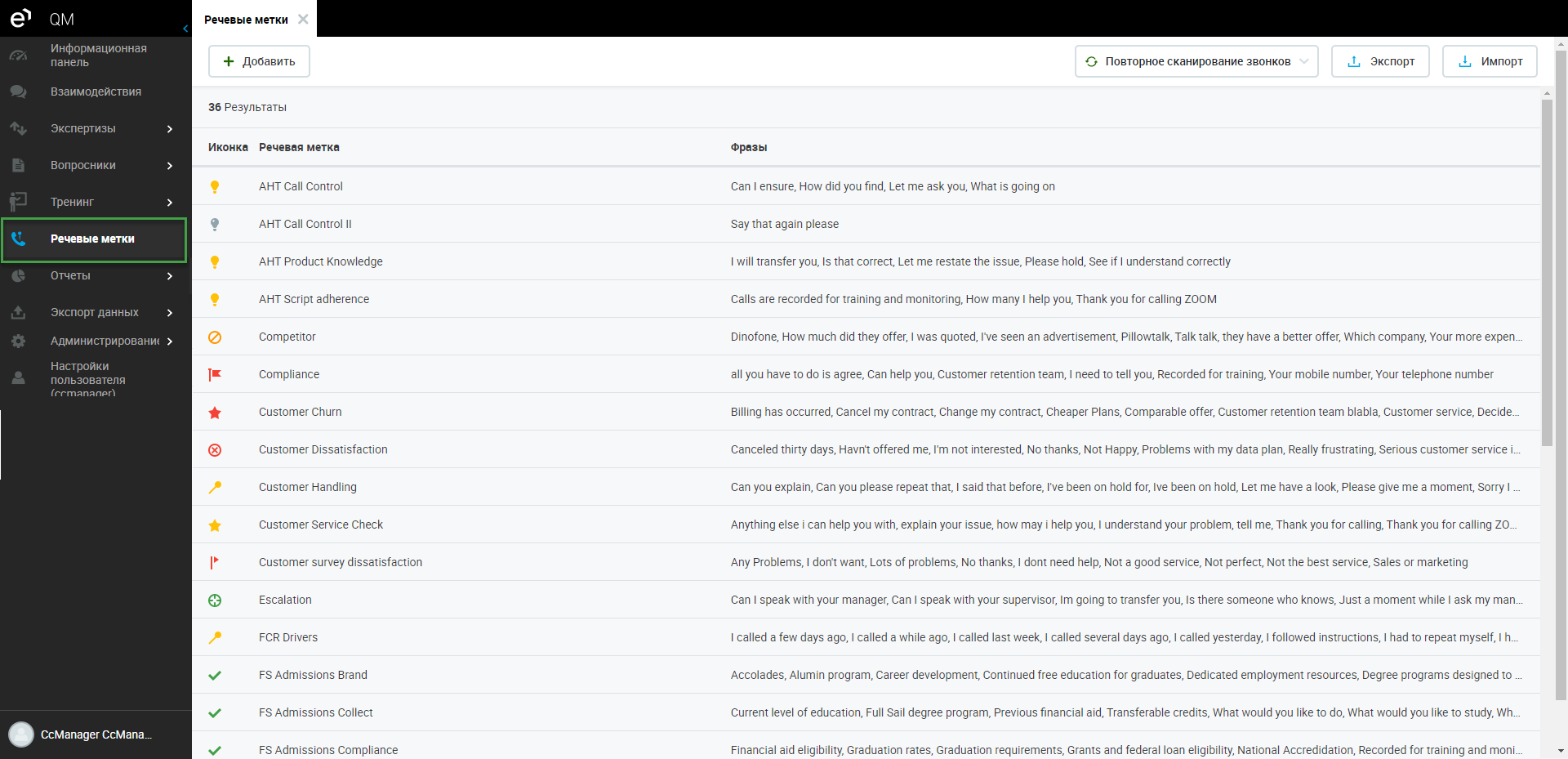
Создание речевой метки
Во вкладке Речевые метки отображается список существующих речевых сеток, которые вы уже создали. В противном случае список будет пуст.
Чтобы создать новую речевую метку, нажмите Добавить.

Введите название метки и добавьте фразы, которые вы хотите связать с этой меткой.
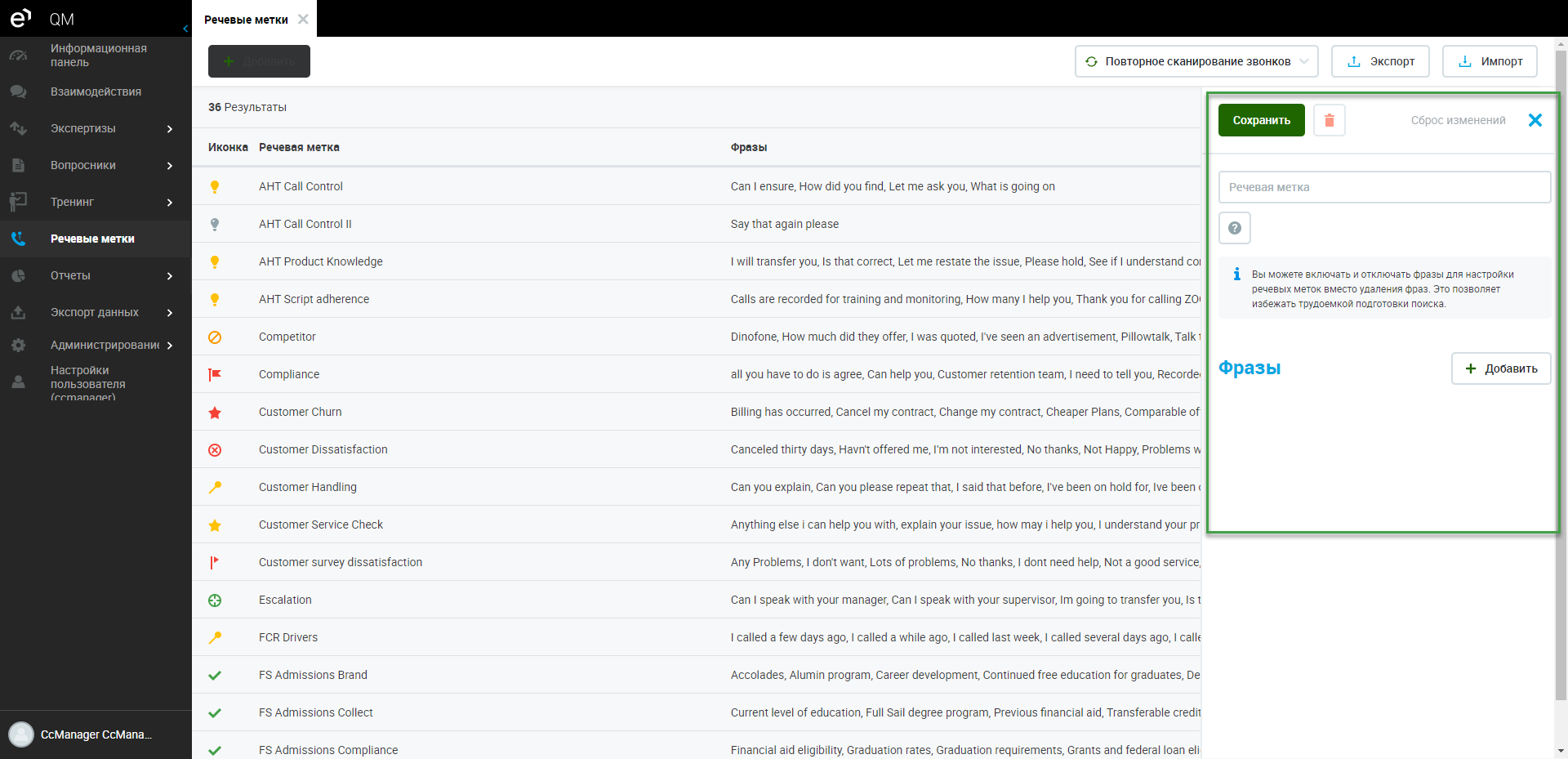
Затем нажмите Сохранить.
Настройка иконки речевой метки
Чтобы упростить идентификацию конкретной речевой метки, вы можете присвоить ей уникальную иконку. Она будет отображаться рядом с любым диалогом, в котором Speech Analytics находит включенную фразу, связанную с этой речевой меткой.
Вы можете установить иконку при создании метки или позже, нажав на метку, чтобы открыть меню редактирования.
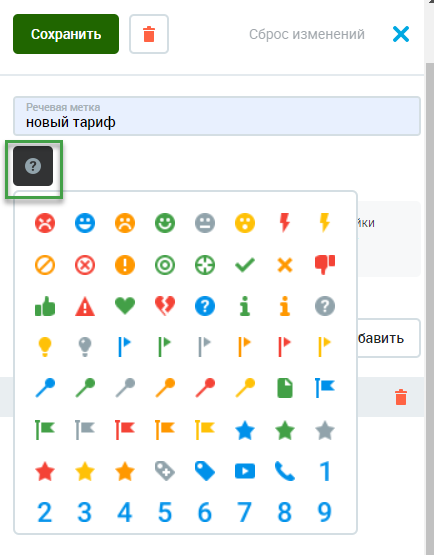
Добавление фразы к речевой метке
Чтобы добавить новые фразы к речевой метке, выберите нужную и нажмите Добавить рядом с фразами. Затем нажмите Сохранить.
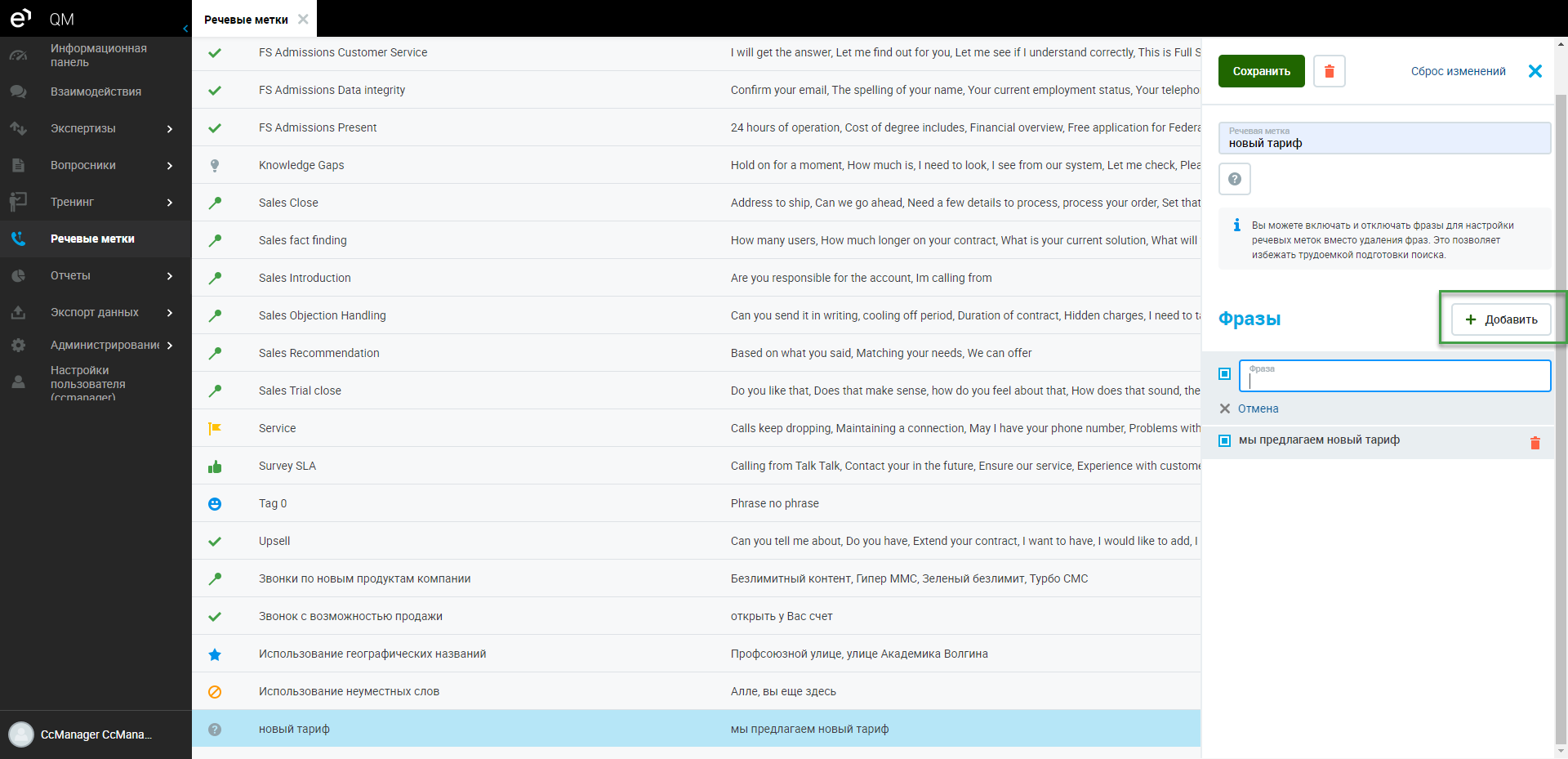
Мы предлагаем, чтобы каждая фраза содержала 5 – 15 слогов, в идеале включая твердые согласные, чтобы обеспечить достаточную уникальность поисковых запросов.
Это ограничит появление ложно-положительных результатов.
Повторное сканирование
Чтобы функция повторного сканирования была доступна, должны быть соблюдены следующие предварительные условия:
Quality Management и Речевая аналитика должны быть установлены, настроены и лицензированы.
На сервере установлена база данных Postgres.
Аудиофайлы должны быть уже проиндексированы (иметь прикрепленный файл данных .idx)
Функция повторного сканирования позволяет повторно проверять звонки на наличие новых и существующих речевых меток.
К каждому аудиофайлу, выбранному для повторного сканирования, должны быть прикреплены данные .idx. Сюда входят файлы, которые уже были собраны и обработаны или проиндексированы механизмом аналитики речи. Это можно сделать только на реплей-сервере воспроизведения, на котором установлен Quality Management.
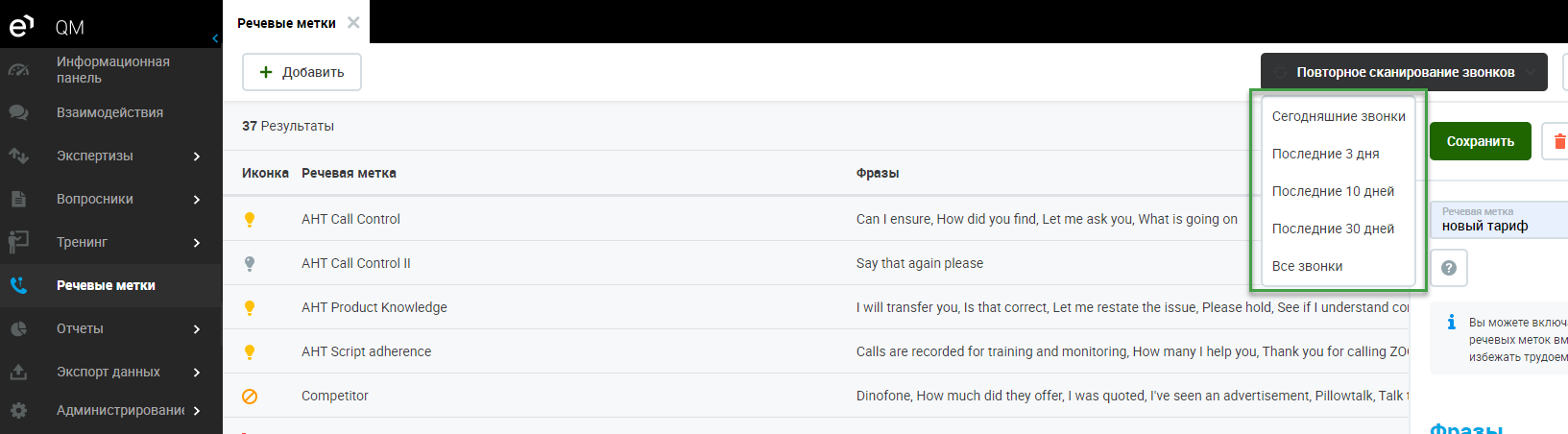
Все звонки, которые попадают в выбранный период времени, можно повторно сканировать, чтобы найти новые речевые метки. Функция повторного сканирования обеспечивает повторное нахождение всех доступных в настоящее время речевых меток в выбранных вызовах. Пользователь может просмотреть сделанные звонки: сегодня, за последние 3 дня, за последние 10 дней или за последние 30 дней. Все разговоры, которые попадают в выбранный период времени, можно повторно сканировать, чтобы найти новые речевые метки.
Изменение речевой метки
Чтобы изменить речевую метку, нажмите на нее и внесите изменения в окне редактирования справа. Вы можете выполнить следующие действия:
Добавить – нажмите для добавления новой фразы.
Изменить иконку метки – нажмите на иконку для ее изменения.
Название– нажмите на название метки для его изменения.
Включить – отметка флажком позволяет включить или отключить конкретную фразу.
Удалить фразу – нажмите на иконку корзины рядом с фразой для ее удаления.
Удалить метку - нажмите на иконку корзины наверху для удаления метки.
Нажмите Сохранить для применения настроек.
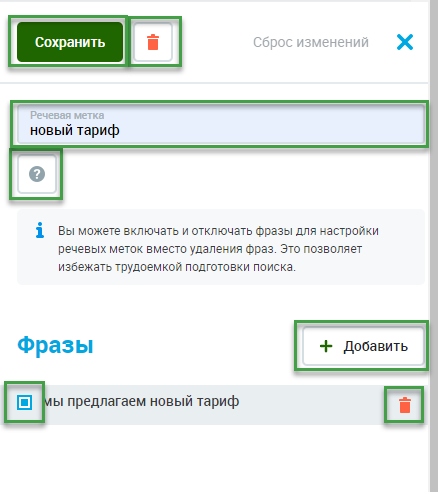
Экспорт речевых меток
Вы можете экспортировать все или выбранные метки речи в файле XML, сохранить , а также импортировать в другую систему Quality Management.
Чтобы экспортировать все ваши речевые метки, убедитесь, что ни одна строка речевой метки не выбрана / выделена и просто нажмите Экспорт, чтобы экспортировать все метки речи.
Чтобы экспортировать только выбранные речевые метки, сделайте выбор речевых меток, которые вы хотите экспортировать, и нажмите кнопку Экспорт.
Вы можете использовать общие клавиши на клавиатуре для выбора нескольких строк. Например, нажмите и удерживайте клавишу Ctrl (⌘ Командная клавиша на Mac) и выберите различные строки или, если необходимо, отмените выбор ранее выбранных строк. Кроме того, удерживайте клавишу Shift ⇧ (⇧ на Mac), чтобы выбрать несколько последовательных строк.
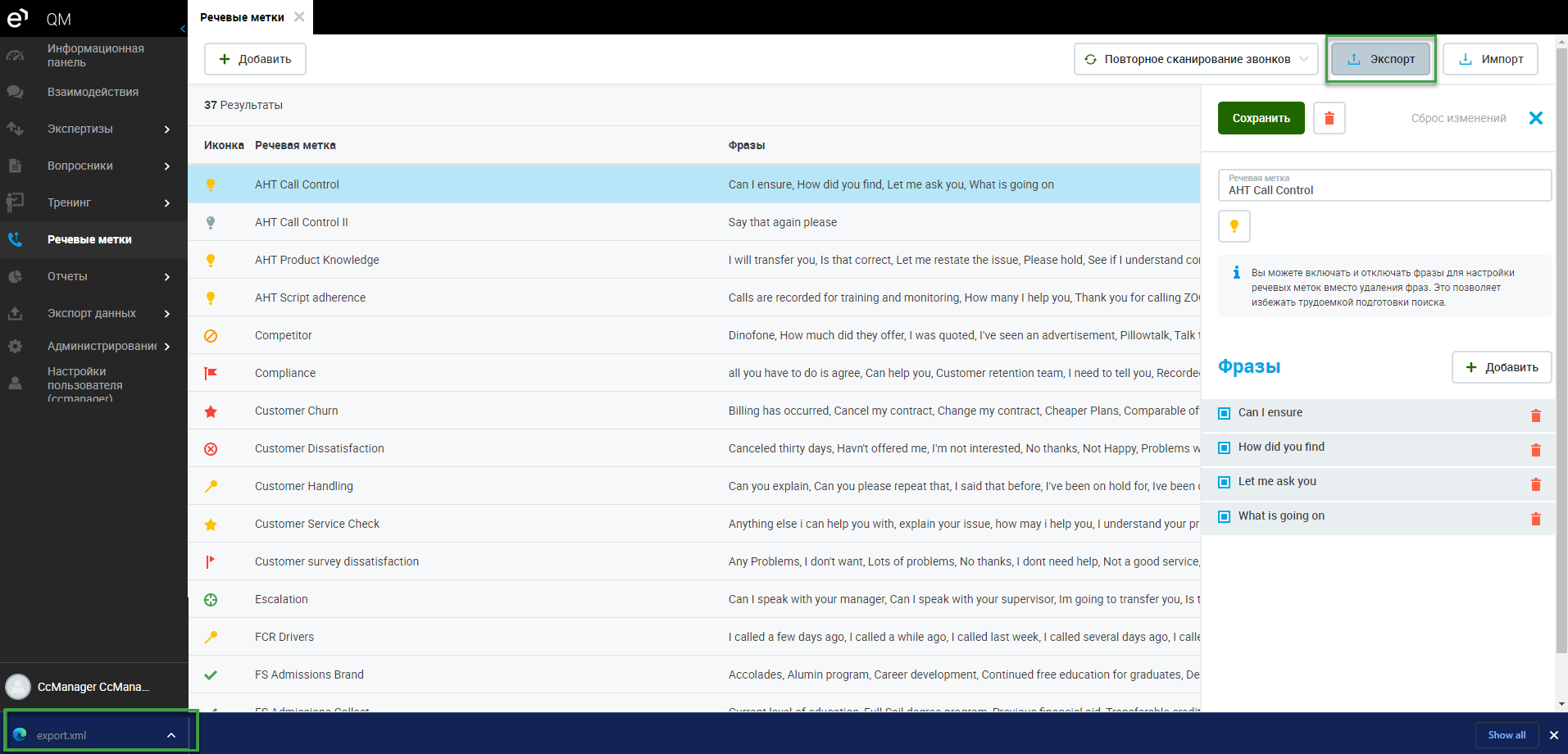
Импорт речевых меток
Чтобы импортировать речевые метки, вам необходимо иметь ранее экспортированный XML-файл, как описано в разделе Экспорт речевых меток выше. Затем просто нажмите кнопку Импорт и выберите соответствующий файл XML со своего компьютера.
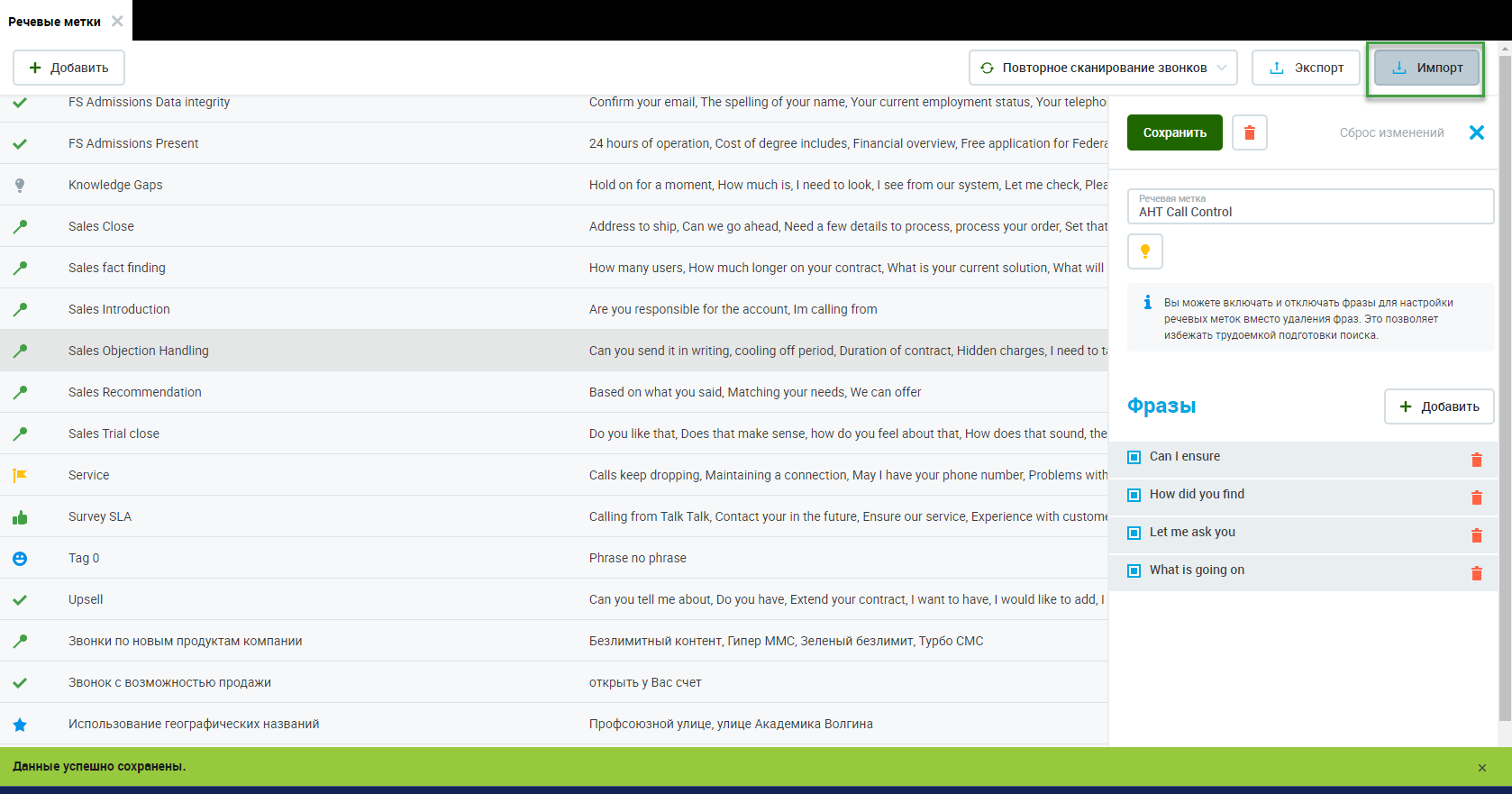
Вы сможете выбрать речевые метки для импорта.
Речевые метки, которые не входят в ваш Quality Management, отмечены как Новые и отмечены по умолчанию, готовы для импорта.
Остальное обозначается как Идентичные, что означает, что у вас уже есть те речевые метки и, следовательно, они по умолчанию отменены.
Нажмите Импорт для подтверждения процесса импорта или нажмите Отмена, чтобы прервать импорт. Импортированные речевые метки будут добавлены в список речевых меток.
Дополнительная информация
При работе с речевой аналитикой лучше всего начинать с большого количества записанных звонков – мы рекомендуем от 50 до 100.
В следующем разделе представлено представление о том, как настроить более сложные речевые метки, в том числе о том, как искать приветствие по сценарию, общие фразы для включения в качестве меток, использование гибких фраз, а также дает представление о методе уменьшения ложных результатов.
Создание фраз для поиска приветствия по сценарию
Заданные приветствия используют многие компании. Например:
«Здравствуйте. Благодарим вас за звонок в нашу компанию. Вы говорите с [имя Оператора]. Чем я могу вам помочь?"
Для выполнения поиска по заданным приветствиям:
Приветствие должно быть разбито на составляющие фразы.
Каждая фраза целиком может присутствовать в каждом звонке.
Имена Операторов необходимо опустить, так как имена будут каждый раз различаться.
Фраза должна заканчиваться до имени Оператора. При необходимости можно создать новую фразу в прежней Речевой метке для слов, которые следуют за именем Оператора.
Создайте новую фразу для каждого варианта внутри одной Речевой метки.
Создайте Речевую метку под названием «Приветствие» со всеми фразами, которые могут говорить Операторы. При каждом обнаружении система Speech Analytics будет помечать их предварительно заданным значком «Приветствие».
Чтобы обеспечить правильную работу заданного приветствия, создайте в Речевой метке следующие фразы.
Качество | Пример Фразы | Обьяснение | Предлагаемые Улучшения |
|---|---|---|---|
GOOD | Вы говорите с | Эта фраза состоит из пяти слогов и обеспечит хороший результат. | |
GOOD | Чем я могу вам помочь? | Эта фраза состоит из семи слогов и обеспечит хороший результат. | |
GOOD | Как я могут вам помочь? | Эта фраза состоит из семи слогов и обеспечит хороший результат. | |
WEAK | Благодарим вас за звонок в нашу компанию | Количество слогов слишком большое — некоторые результаты поиска могут быть неверными | Сократите длину фразы или используйте доступные гибкие фразы, если вы используете систему распознавания речи SA. |
WEAK | Вас слушает | В этой фразе слишком мало слогов — некоторые результаты поиска могут быть неверными | Добавьте к речевой метке похожие дополнительные фразы для повышения точности. |
Обратите внимание — это просто немного разные варианты одной и той же фразы. Для повышения точности рекомендуется добавить все варианты фразы.
Обратите внимание на необходимость слушать звонки, чтобы обеспечить точность распознавания системами информации, фактически озвученной во время звонка. Это поможет сократить процент выдачи ложно-положительных результатов. Зачастую, информация, которую вы ожидаете услышать в ходе звонка, отличается о той, что вы слышите на самом деле.
Операторы часто заменяют заданные слова словами с аналогичным значением. Важно создавать фразы для обоих вариантов, чтобы система Speech Analytics могла распознать фразу, даже если произношение или формулировка немного различаются.
Не обязательно создавать все фразы. Достаточно отметить начало приветствия, просто присвоив метку первой части фразы.
Чтобы убедиться в том, что каждая фраза заданного скрипта присутствует, создайте фразу для каждого пункта из описанных выше. Пользователь может в любое время включить или отключить фразы. Поэтому если Операторы отступают от заданного текста или пропускают обязательные его части, пользователь может изменить Речевые метки для динамического обучения.
Все пользователи с составной ролью QM могут создавать речевые метки. По умолчанию назначается роли CC Manager как части составной роли приложения DEFAULT_CC_MANAGER.
Примеры фраз
Вот некоторые примеры фраз, которые можно ассоциировать с Речевыми метками:
Тема | Примеры фраз |
|---|---|
Увеличение объема покупки | Я хотел бы добавить |
Соблюдение нормативов | ваш номер телефона |
Работа с клиентами | позвольте взглянуть |
Проверка отдела по работе с клиентами | чем я могу вам помочь |
